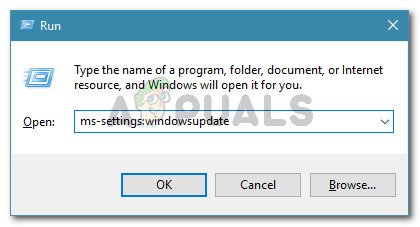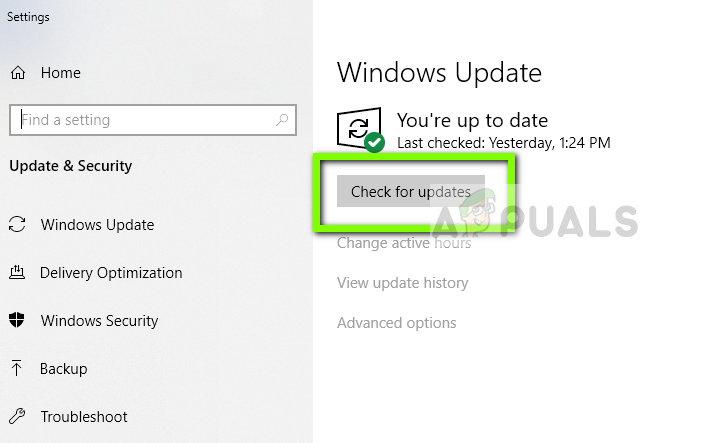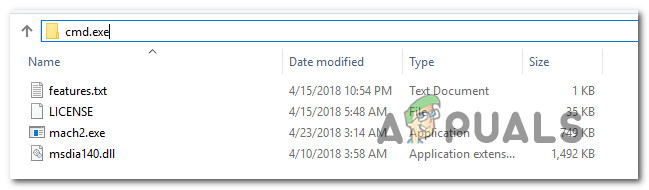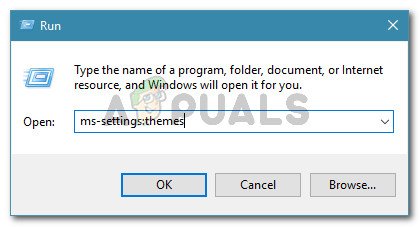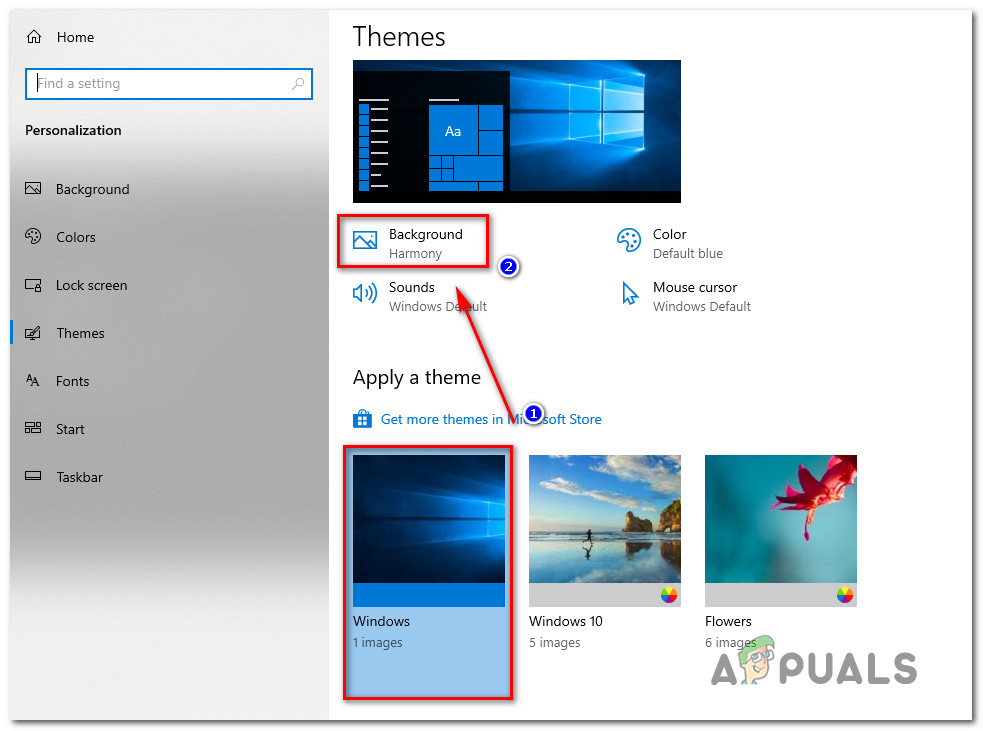Cada vegada hi ha més persones que informen que el tema fosc de File Explorer ja no funciona al Windows 10. Alguns usuaris afectats han informat que el tema solia funcionar, però després d'una actualització ja no ho fa, mentre que d'altres diuen que mai no van saber com fes que el tema es pugui utilitzar. Un parell d’usuaris informen que, en el seu cas, el tema fosc només s’aplica parcialment (alguns menús encara són blancs)

El tema fosc no funciona a Windows 10
Nota: Si no sabeu com habilitar el tema fosc, seguiu aquest article ( aquí ).
Què fa que el tema fosc deixi de funcionar a Windows 10?
Hem investigat aquest problema en concret examinant diversos informes d'usuaris i les correccions que ells mateixos utilitzaven per arribar al fons d'aquest problema. Resulta que hi ha diversos culpables comuns que se sap que trenquen la funcionalitat del tema fosc a Windows 10:
- Versió de Windows obsoleta - En la majoria dels casos, el tema fosc no funcionarà tal i com es volia a causa de diversos errors i fallades que hi havia a la versió beta del tema fosc, però des de quan va ser pegat per Microsoft. Si voleu una manera senzilla de solucionar el problema, és probable que actualitzeu la versió de Windows a la versió més recent disponible i instal·leu totes les actualitzacions pendents.
- Mach2 o una altra eina similar trenca el mode fosc legítim - Si heu utilitzat Mach2 o una eina similar per instal·lar el tema fosc quan només estava disponible per a versions internes, és possible que tingueu problemes ara que la funció s'ha llançat per a tots els usuaris. En aquest cas, podeu netejar la instal·lació o executar una ordre per tornar a habilitar el tema mitjançant l'aplicació de tercers.
- Problema del tema fosc - Hi ha un problema que sembla persistir malgrat les diverses actualitzacions que Microsoft va publicar sobre aquest tema. Si pateix un error que fa que el menú Exploració de fitxers només sigui parcialment fosc, podreu resoldre el problema aplicant el tema per defecte i utilitzant la imatge de fons estàndard o aplicant de nou el mode fosc un parell de vegades.
Si actualment teniu problemes per resoldre el mateix problema, aquest article us proporcionarà algunes guies de resolució de problemes que altres usuaris en una situació similar han utilitzat amb èxit per fer funcionar el tema fosc als seus equips Windows 10.
Els mètodes següents s’ordenen per dificultat i eficiència, de manera que us recomanem que els seguiu en l’ordre en què es presenten.
Mètode 1: actualitzeu la versió de Windows 10 a la versió més recent
Una de les primeres coses que heu de provar si teniu aquest problema és actualitzar la versió de Windows 10 a la versió més recent. Tingueu en compte que el tema Dark va ser llançat en versió beta per a moltes versions de Windows 10. Se sabia que contenia molts errors i problemes que feien que l’experiència fos menys que agradable.
Tot i això, el tema ha madurat des d’aleshores i ara està pràcticament lliure d’errors. Però per tenir disponible la darrera versió, haureu d’assegurar-vos que el sistema operatiu Windows 10 conté les darreres actualitzacions. Aquí teniu una guia ràpida sobre com fer-ho:
- Premeu Tecla Windows + R obrir un Correr Caixa de diàleg. A continuació, escriviu “ ms-settings: actualització de Windows ”I premeu Entra per obrir el actualització de Windows pantalla del fitxer Configuració aplicació
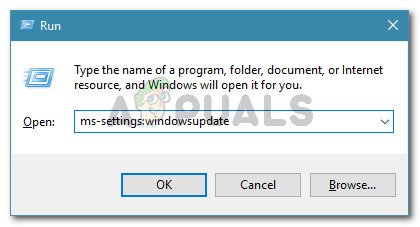
Diàleg d'execució: ms-settings: windowsupdate
- Dins del actualització de Windows , feu clic a Buscar actualitzacions i, a continuació, seguiu les instruccions de la pantalla per instal·lar totes les actualitzacions pendents fins que no en quedi cap.
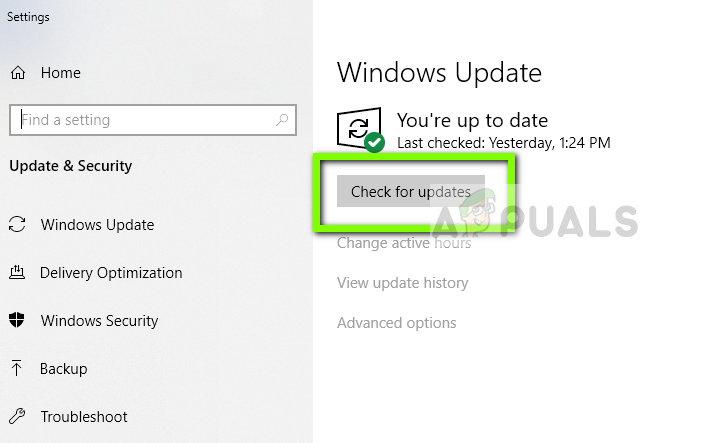
Comprovació d’actualitzacions: Windows Update
Nota: Si se us demana que reinicieu quan encara teniu algunes actualitzacions pendents, feu-ho tal com s’indica i torneu a aquesta pantalla un cop s’hagi completat la propera posada en marxa per completar les instal·lacions d’actualització.
- Un cop instal·lades totes les actualitzacions, proveu de tornar a muntar el tema fosc i comproveu si funciona correctament.
Si no és així, aneu al següent mètode següent.
Mètode 2: utilitzar Mach2 per habilitar el tema fosc (si escau)
Si anteriorment heu utilitzat l'eina mach2 per obtenir el tema negre sense actualitzar la versió de Windows 10 a la versió més recent, no el podreu reparar convencionalment si s'inicia una nova actualització.
No obstant això, hi ha una ordre que podeu executar dins del símbol del sistema que reactivarà el tema fosc. Però tingueu en compte que el tema fosc que acabareu utilitzant, en aquest cas, no és l’últim i és propens a contenir errors i problemes.
Si aquest escenari és aplicable a la vostra situació, aquí teniu una guia ràpida sobre com resoldre el problema si utilitzeu l'eina Mach2:
- Aneu a la ubicació del fitxer mach2 carpeta i tipus 'Cmd.exe' a la barra d’adreces. Això obrirà un símbol del sistema directament a la ubicació que ens interessi.
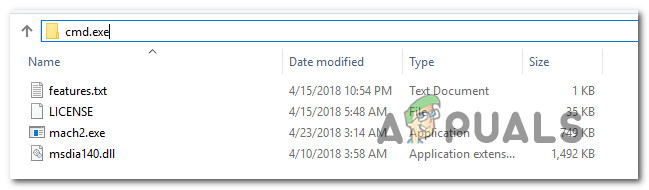
Obrir un símbol del sistema a la carpeta mach2
Nota: si ja no teniu l'eina mach2 a l'ordinador, utilitzeu aquests enllaços per tornar-lo a descarregar: 32 bits ( aquí ), De 64 bits ( aquí ). Un cop descarregat, traieu-lo amb una utilitat i enganxeu-lo on vulgueu, però assegureu-vos que tots els fitxers estiguin inclosos en una única carpeta.
- Dins del símbol del sistema recentment obert, escriviu l'ordre següent i premeu Introduïu:
mach2 habilitar 10397285
- Si el procediment té èxit, rebrà un missatge d’èxit 'OK'.
- Reinicieu l'ordinador i torneu a activar el tema anant a Configuració> Personalització> Colors i configureu el mode d'aplicació predeterminat a Fosc.
Si aquest mètode no era aplicable o no us permetia resoldre el problema, aneu a la següent correcció potencial següent.
Mètode 3: tornar a aplicar el fons de pantalla
Alguns usuaris que s’han trobat amb un problema estrany on només la meitat de l’explorador de fitxers és fosc han aconseguit resoldre el problema accedint a la configuració del tema actiu i aplicant de nou el fons de pantalla. Pot semblar un pas aleatori, però molts usuaris han informat que van poder resoldre el problema indefinidament després de fer-ho.

El mode fosc no funciona de la manera prevista
Això és el que heu de fer per solucionar-ho si aquest escenari és aplicable:
- Premeu Tecla Windows + R obrir un Correr Caixa de diàleg. A continuació, escriviu “ ms-settings: temes ”I premeu Entra per obrir el Temes pestanya del fitxer Configuració aplicació
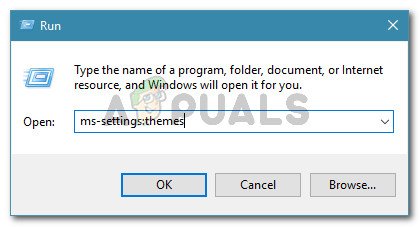
Diàleg d'execució: ms-settings: themes
- Seleccioneu el tema de Windows (NO el tema de Windows 10), feu clic a Antecedents i seleccioneu un dels fons de pantalla predeterminats d'aquest tema.
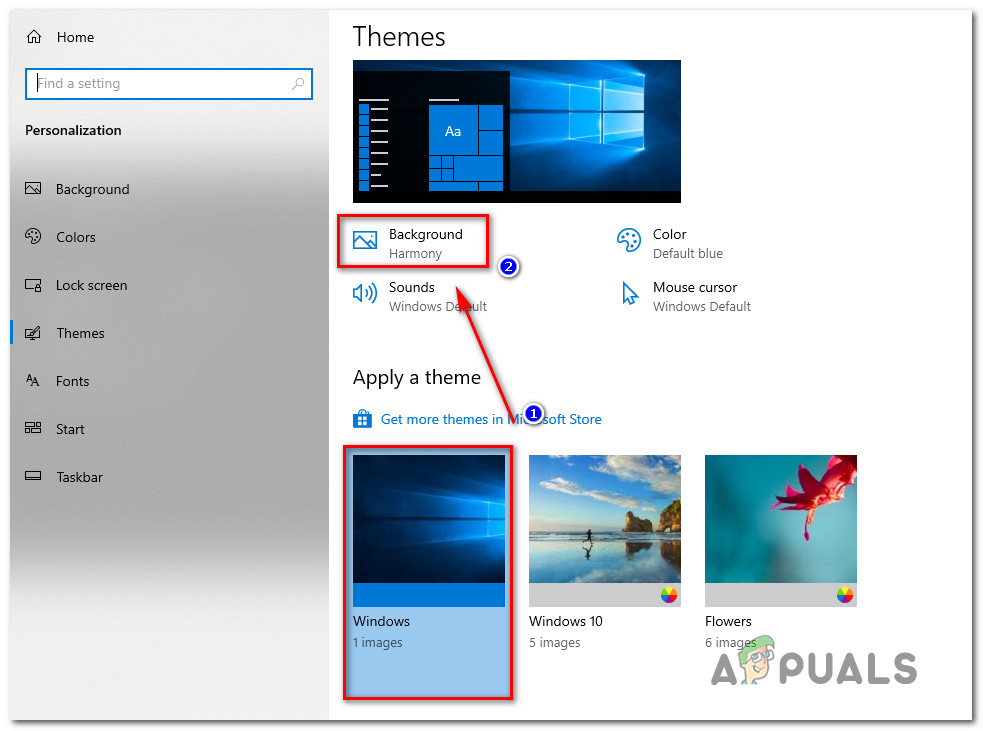
Torneu a aplicar el tema predeterminat de Windows
- Tan bon punt es torni a aplicar el fons de pantalla, hauríeu de recuperar el tema fosc en mode complet.
Si aquest mètode no us permetia resoldre el problema del tema fosc, aneu al següent mètode.
Mètode 4: tornar a aplicar el mode fosc
Si heu arribat fins aquí sense resultats, és molt probable que el problema es produeixi a causa d’un problema conegut que impedirà que el tema fosc aparegui a File Explorer. Diversos usuaris que han tingut el mateix símptoma han aconseguit resoldre el problema aplicant de nou el mode fosc (una o dues vegades).
Aquí teniu una guia ràpida sobre com podeu tornar a aplicar el mode fosc per resoldre el problema del tema fosc a Windows 10:
- Premeu Tecla Windows + R obrir un Correr Caixa de diàleg. A continuació, escriviu “ ms-settings: colors ”I premeu Entra per obrir el Colors pestanya del fitxer Configuració de personalització menú.
- Dins del Colors , desplaceu-vos cap avall fins a la Més opcions i canvieu la secció Mode d'aplicació predeterminat tornar Llum i reinicieu l'ordinador.
- Un cop s'hagi completat el següent inici de l'ordinador, torneu a la carpeta Colors i canvieu el menú Mode d'aplicació predeterminat de tornada a Dark.
- Obriu l'Explorador de fitxers i comproveu si el problema s'ha resolt.

Correcció del mode fosc a Windows 10
Nota: si l'Explorador de fitxers encara no funciona i no mostra el tema fosc, repetiu el procediment una vegada més, però aquesta vegada no realitzeu un reinici al pas 2.
4 minuts de lectura